welink上传文件到云空间的方法
2023-04-28 16:28:10作者:极光下载站
welink是一款功能丰富且操作简便的数字化办公软件,在这款软件中,我们不仅可以随时随地开启一场线上会议,还可以根据自己的需求预约会议,除此之外,welink中该有云空间可供我们进行文件储存。使用云空间的方法也很简单,在welink中,我们在左侧列表中就能找到云空间图标,打开该图标,然后在云空间页面中点击上传选项,再点击选择“文件”选项,最后在文件夹页面中找到自己准备好的文档并点击打开选项即可。有的小伙伴可能不清楚具体的操作方法,接下来小编就来和大家分享一下welink上传文件到云空间的方法。
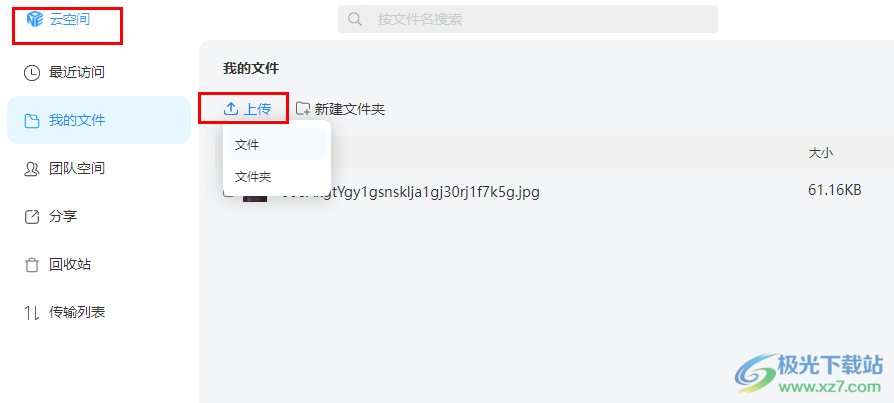
方法步骤
1、第一步,我们先在电脑中打开welink软件,然后在welink的左侧列表中找到云空间图标,打开该图标
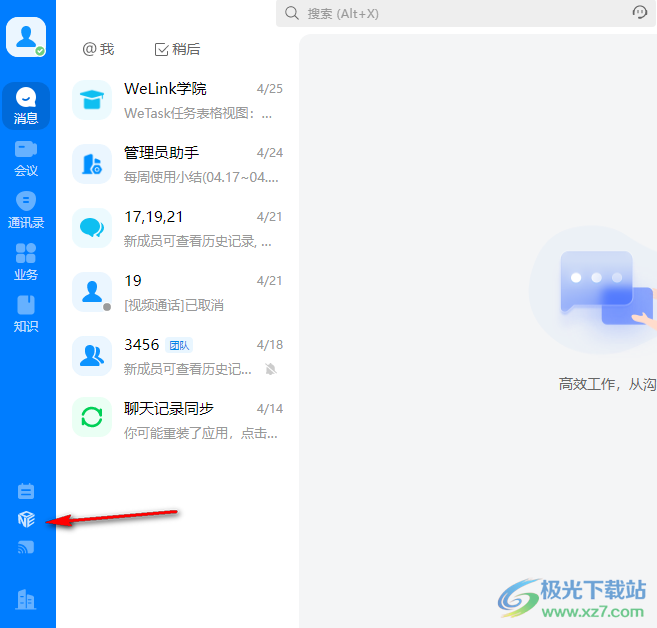
2、第二步,进入云空间页面之后,我们在该页面的左侧列表中找到“我的文件”选项,点击打开该选项

3、第三步,在“我的文件”页面中,我们找到“上传”选项,点击打开该选项,然后在下拉列表中选择“文件”选项
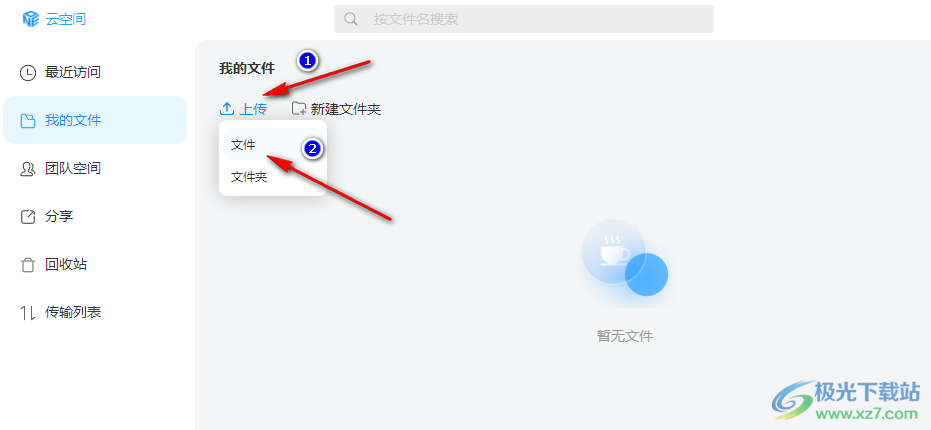
4、第四步,在文件夹页面中,我们找到自己想要上传的任意格式的文档,然后点击“打开”选项

5、第五步,点击“打开”选项之后,在“我的文件”页面中,我们就可以看到成功上传的文件了
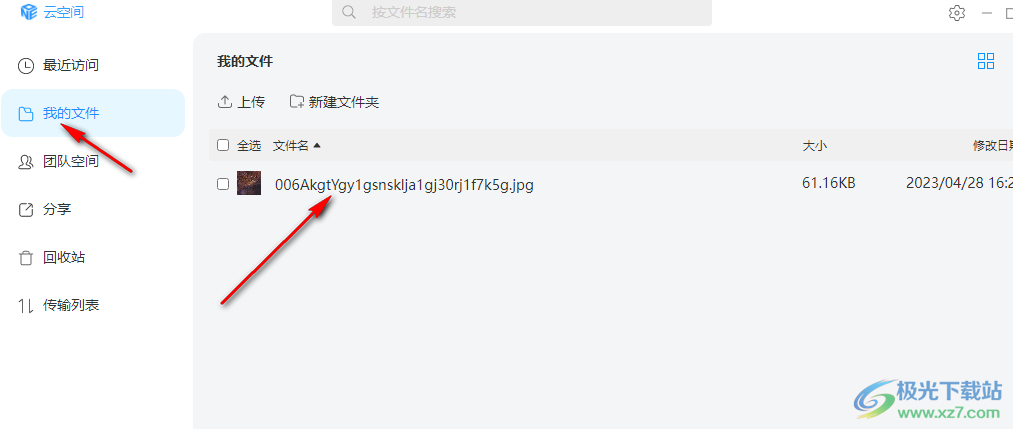
以上就是小编整理总结出的关于welink上传文件到云空间的方法,我们在welink的左侧列表中打开云空间图标,然后在云空间页面中点击“我的文件”选项,再点击“上传”以及“文件”选项,最后在文件夹页面中找到自己需要的文档并点击“打开”选项即可,感兴趣的小伙伴快去试试吧。
